用键盘控制窗口的工具是有不少,不论是 macOS 上的还是 Windows 上的都有。今天介绍的这款 Veeer 呢同样也是一款可以让你通过键盘来控制窗口的工具,它的特点大概就是简单方便轻量化吧。
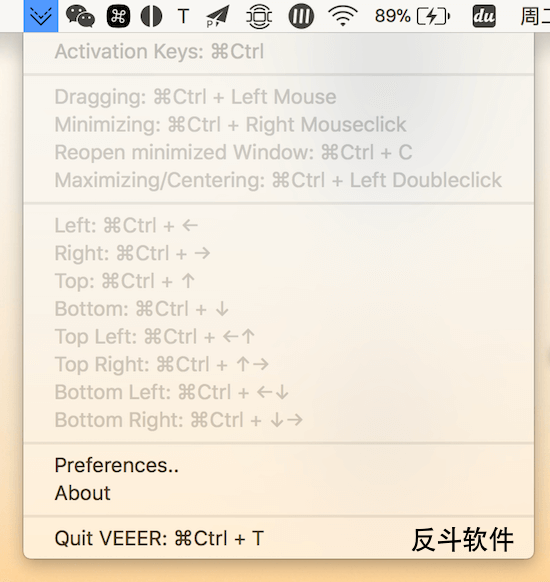
Veeer 在安装后需要通过一些系统的设定才可以使用,激活的快捷键是「command + control」,当然这个你可以在软件的首选项中进行修改设置。
常规操作下,我们只有用鼠标拖拽窗口的标题栏才可以移动窗口。但在 Veeer 加持下,当我们使用「command + control + 鼠标左键」时,就可以在窗口的任何位置进行拖拽移动了。「command + control + 鼠标右键」则是最小化窗口,「command + control + C」是恢复刚操作的窗口,而「command + control + 鼠标左键双击」则是将窗口最大化或者居中。
而在窗口移动操作上,Veeer 也可以通过激活快捷键搭配方向键来实现将窗口放置到 8 个不同的区域中。
| 微信搜索「反斗软件」或扫描上方二维码关注我们,每天为你送上精选的限免信息,更便捷的限免信息获取方式,不定时举行有奖活动 |

![DragWin - 使用鼠标右键移动窗口[Windows]-反斗软件](https://wwwapprcn.macapp8.com/DragWin.png)
![TabLift - 让系统自带的程序切换功能支持最小化窗口[macOS]-反斗软件](https://wwwapprcn.macapp8.com/TabLift-1.webp)
![Air Drop Assistant - 隔空投送助手[macOS]-反斗软件](https://wwwapprcn.macapp8.com/Air-Drop-Assistant.webp)
![Scrollapp - 为 macOS 添加鼠标中键划动滚动功能[macOS]-反斗软件](https://wwwapprcn.macapp8.com/Scrollapp.webp)
![DarkModeBuddy - 根据光线数值自动切换系统主题色[macOS]-反斗软件](https://wwwapprcn.macapp8.com/DarkModeBuddy.webp)
![PingPlace - 更改通知横幅出现位置[macOS]-反斗软件](https://wwwapprcn.macapp8.com/PingPlace-1.webp)
![Folder Preview - 让文件夹也有快速查看功能[macOS]-反斗软件](https://wwwapprcn.macapp8.com/Folder-Preview-2.webp)
![X-Mouse Button Control - 鼠标按键方案修改工具[Windows]-反斗软件](https://wwwapprcn.macapp8.com/x-mouse-button-control-1.png)
![Spaceman - 在菜单栏上显示当前是第几个桌面[macOS]-反斗软件](https://wwwapprcn.macapp8.com/Spaceman.png)

![PrintFriendly - 可编辑网页打印插件[Chrome、Firefox、Edge 扩展]-反斗软件](https://wwwapprcn.macapp8.com/PrintFriendly.png)

![SingleFile - 一键将网页保存为单文件网页[Chrome、Firefox、Edge 扩展]-反斗软件](https://wwwapprcn.macapp8.com/SingleFile.jpg)

